Sapevi che Microsoft Power Automate può automatizzare le attività di routine sul PC per te? In questa guida ti mostrerò come farlo.
di Antonio Lamorgese
Sapevi che Microsoft, recentemente, ha reso gratuito Power Automate, uno strumento online, capace di automatizzare processi ripetitivi. Automatizzare compiti ripetitivi, parliamo di processi che ogni giorno effettuiamo con la medesima operazione e sfruttando sempre gli stessi software, significa risparmiare un’enorme quantità di tempo, tempo che può essere impegnato in attività più importanti per la nostra attività lavorativa. La maggior parte delle persone non si rende minimamente conto dell’impatto che può avere la riduzione di questo spreco di tempo se automatizzasse le attività ripetitive che ogni giorno svolge al computer.
Recentemente Microsoft ha reso gratuito uno strumento di automazione dei processi chiamato Power Automate. Questo strumento innovativo, precedentemente chiamato Microsoft Flow, è un servizio online che mira a semplificare l’automazione di tutte le attività ripetitive che giornalmente un utente svolge sul suo PC.
Per sfruttare al meglio questo software offerto dalla Microsoft non occorrono particolari competenze di programmazione, ad ogni modo, se desideri sfruttare l’automazione offerta da Microsoft Power Automate questa guida è un ottimo punto di partenza.
1. Cos’è Microsoft Power Automate?
Come ho anticipato precedentemente Microsoft Power Automate è un servizio basato su cloud che consente di automatizzare qualsiasi flusso di lavoro. Ad esempio, supponiamo che tu abbia un’attività di routine come quella di controllare ogni giorno l’email del tuo capo ufficio. È facile che, preso da altre attività molto più impegnative, tu possa dimenticare di svolgere questo semplice compito.
Utilizzando Microsoft Power Automate potrai pianificare un promemoria, parliamo di una semplice notifica, che ti avvisi di controllare la posta elettronica del tuo capo ad un orario prestabilito.
Il sistema è in grado di automatizzare numerosi processi aziendali, infatti, sono presenti oltre 350 modelli di azioni predefiniti. È possibile automatizzare processi di raccolta dati tramite Excel. In altre parole, Microsoft Power Automate è più di un semplice pianificatore di notifiche.
2. Come funziona Microsoft Power Automate?
Microsoft Power Automate sfrutta il cloud per eseguire una serie di azioni predefinite. Le azioni possono variare dall’invio di una semplice email alla raccolta di dati da servizi di terze parti come Twitter. La cosa interessante dell’automazione con Microsoft Power Automate è che non è necessario saper programmare o avere particolari competenze nel settore informatico.
È possibile creare tre tipi di flussi di lavoro in Power Automate:
a) Infatti, puoi pianificare Flussi di lavoro automatizzati, cioè parliamo di tutti quei processi che vengono innescati ogni volta che si verifica un determinato evento.
b) Oppure, Flussi di lavoro pianificati, cioè flussi di lavoro programmati per essere eseguiti solo per un determinato periodo di tempo.
c) A questi si aggiungono i Flussi di lavoro attivati, cioè tutti quei processi che vengono attivati quando, ad esempio, premiamo un pulsante.
Quando si accede per la prima volta a Microsoft Power Automate, sarà necessario autenticarsi con un account Office 365. Se sei già in possesso di un account Office 365, puoi passare direttamente alla creazione di flussi di lavoro. Se invece non hai un account, puoi cliccare su Prova gratis, link posizionato nell’angolo in alto a destra della schermata principale del tool.
È possibile usare Power Automate in vari modi, ad esempio, tramite browser Web, oppure scaricando e installando localmente sul computer l’app desktop, senza dimenticare che come tutti i tools di rispetto e possibile scaricare l’app per dispositivi mobili. Devi solo tenere presente che, mentre l’app desktop e l’uso tramite browser non hanno limiti in termini di funzionalità, l’app mobile fornisce ancora funzionalità limitate.
Quindi, facciamo un passo indietro e torniamo alla fase di registrazione. Pertanto se non possiedi un account Office 365 puoi registrati sfruttando il tuo indirizzo e-mail. Dopo aver effettuato il primo accesso, troverai una serie di modelli predefiniti, circa 350, raggiungibili tutti dalla home page del sito.
Ad esempio, potrai notare subito tra i modelli quello che ti permetterà di Pianificare una riunione con un mittente del messaggio in Microsoft Teams. Infatti, bastano solo un paio di clic, e questo modello ti consentirà di pianificare una riunione con chiunque ti invii un messaggio sulla piattafforma Microsoft Teams.
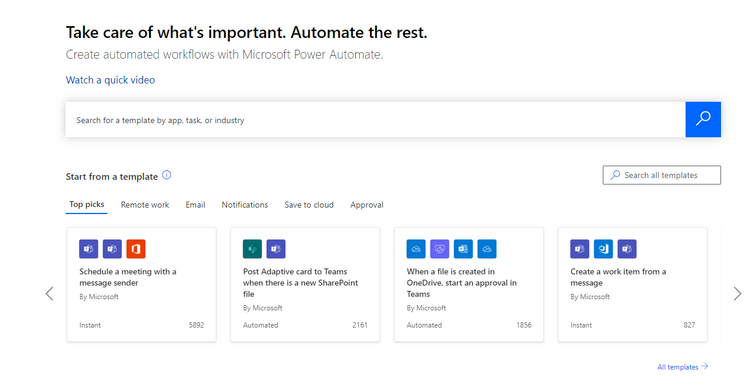
È inoltre possibile creare modelli di flusso personalizzati. Cioè automatizzare processi, non presenti tra i modelli predefiniti, ma processi da te implementati. La creazione di modelli personalizzati in Microsoft Power Automate non richiede particolari capacità tecniche, anzi, nella maggior parte dei casi, sono tutte operazioni fattibili con pochissimi colpi di mouse.
Ad ogni modo, le azioni predefinite sono più che sufficienti per pianificare qualsiasi operazione da te desiderata.
Microsoft Power Automate è uno strumento gratuito per tutti quelli che intendono utilizzarlo per pianificare e automatizzare flussi di lavoro di bassa complessità. Questo perché, quando lo si utilizza gratuitamente, il software mette a disposizione un numero limitato di flussi al ogni mese. Inoltre, non hai accesso ai connettori premium che puoi utilizzare per ottenere dati da app di terze parti.
Questi connettori non sono altro che moduli capaci di interfacciarsi con i servizi che usiamo con più frequenza, tra cui: Gmail, Outlook, Twitter, PowerPoint, OneNote, ecc… Ad esempio, il connettore per Gmail, ti permette di salvare automaticamente tutti gli allegati, ricevuti da determinati indirizzi di posta elettronica, in una cartella ben precisa su Onedrive.
A questo indirizzo potrai scaricare gratuitamente Microsoft Power Automate Desktop.
3. Automatizzare le attività in Microsoft Power Automate utilizzando i modelli predefiniti
Microsoft Power Automate semplifica l’automazione di attività comuni come promemoria tramite posta elettronica, eventi importanti e raccolta dati. Cerchiamo di automatizzare alcuni flussi di lavoro comuni utilizzando modelli pronti all’uso.
3.1 Salvare allegati di posta elettronica in OneDrive
Chissà quante volte i sarà capitato di cancellare delle email, che ormai ritenevi obsolete, perdendo anche agli allegati ritenuti molto utili per la tua attività lavorativa.
Pertanto per evitare di eliminare vecchie e-mail con il rischio di perdere importanti allegati come potrebbe essere un contratto, è conveniente utilizzare Microsoft Power Automate è creare un flusso di lavoro per salvare automaticamente gli allegati in una cartella di OneDrive.
Cerca “OneDrive” utilizzando la casella di ricerca e fai clic su Salva allegati di posta elettronica di Outlook.com su OneDrive. Successivamente, inserisci la tua email e le credenziali di OneDrive, clicca su Crea flusso per impostare il flusso di lavoro.
LEGGI ANCHE: Come Tracciare Una Email Inviata Con Gmail
Dopo aver creato e automatizzato il flusso di lavoro, ti verrà proposta una schermata che ti permetterà di gestire ed eventualmente modificare il flusso pianificato precedentemente. Ad esempio, puoi eliminare, modificare e vedere la cronologia dei flussi attivi. Inoltre, puoi anche pubblicarlo come modello predefinito facendo clic su Invia come modello.
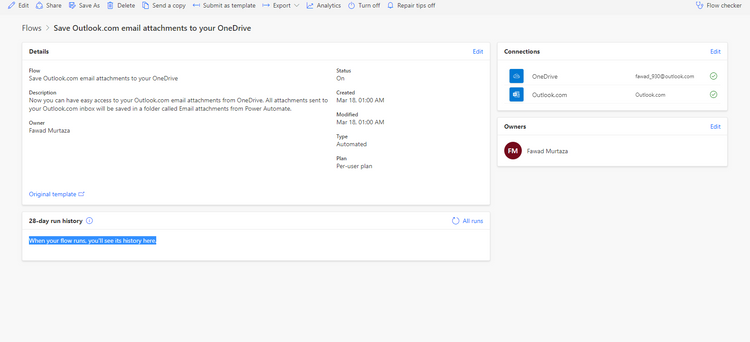
3.2 Creazione di attività personalizzate in Power Automate
Creare e automatizzare flussi di lavoro sfruttando uno dei 350 modelli predefiniti ti semplifica enormemente la vita, ma possono anche essere molto limitanti, in quanto nessuno può programmare e pianificare attività nello specifico. Pertanto, ci sono situazioni in cui è preferibile automatizzare un’attività personalmente e non sfruttare uno dei modelli predefiniti.
Adesso vedremo come creare un flusso personalizzato per inviare ogni anno un augurio di compleanno a una determinata persona. Per fare questo, devi cliccare su Crea, link posizionato nella barra laterale sinistra. Quest’azione ti porterà direttamente alla schermata di creazione del flusso in cui puoi scegliere il tipo di flusso che desideri creare.
Dato che il nostro processo automatizzato prevede l’invio di un augurio di compleanno, sarà senz’altro un tipo di flusso pianificato, cioè ha la caratteristica di essere eseguito in una data ben precisa. Quindi, procedi cliccando su Flusso cloud pianificato.
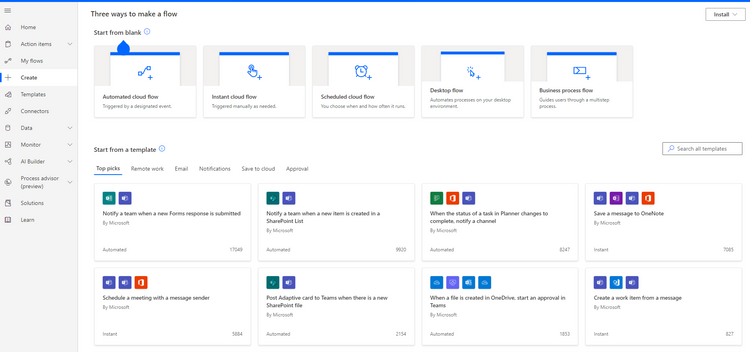
Ti apparirà una schermata in cui dovrai dare un nome al flusso, una data di inizio e un ciclo di ripetizione. Quindi, dai al flusso il nome che desideri e inserisci una data in cui vuoi che il flusso venga eseguito. Immetti 12 nella casella Ripeti ogni e scegli i mesi dall’elenco a discesa. Clicca su Crea e il tuo flusso di lavoro è stato creato e attivato.
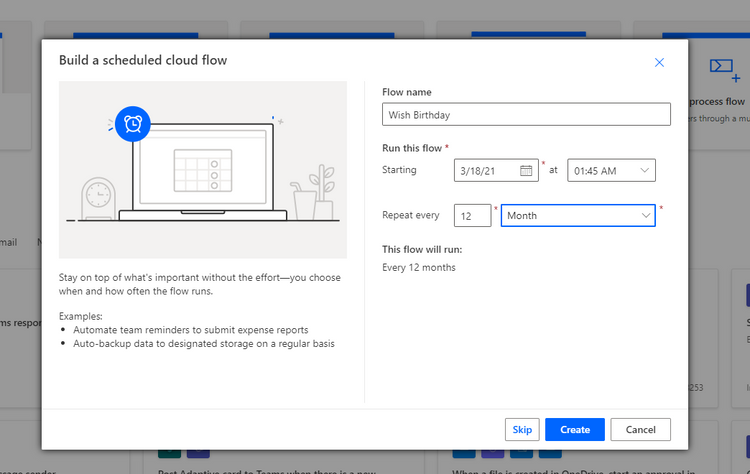
A questo punto puoi cliccare sul simbolo + Nuovo passaggio e scegliere Invia una notifica e-mail.
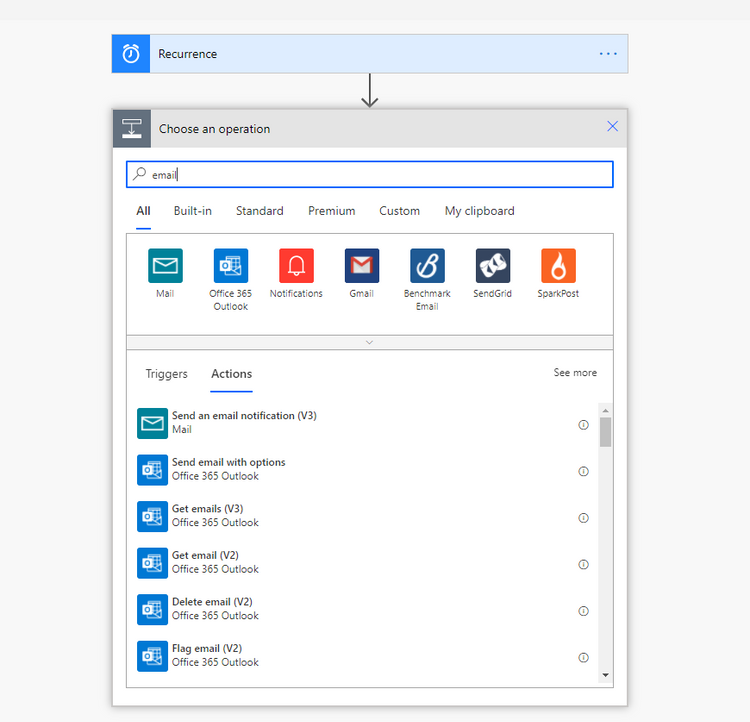
Digita l’email e gli ulteriori dettagli richiesti e clicca su Salva.
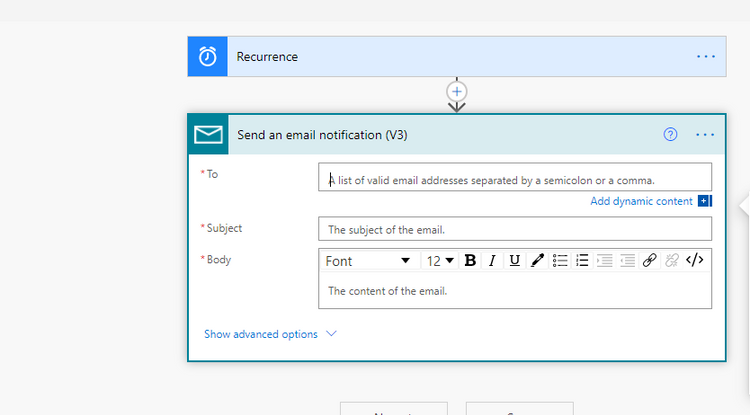
4. Inizia con Microsoft Power Automate
L’automazione di flusso di lavoro riguardanti semplici attività può farti risparmiare molto tempo. Utilizzando Microsoft Power Automate puoi creare flussi di lavoro per gestire compiti, che essendo ripetitivi sono diventati per te piuttosto stressanti. È facile, quindi, che compiti ripetitivi, anche se essenziali, rischiano di diventare banali e con il tempo anche poco appaganti e frustranti.
Microsoft Power Automate può elevare processi aziendali ripetitivi e frustranti per il lavoratore ad un livello superiore. Pertanto prenditi tutto il tempo necessario per imparare ad utilizzare Microsoft Power Automate e liberarti così da attività noiose risparmiando risorse per attività più interessanti, come quelle offerte dai più noti sistemi gestionali aziendali.
